ssd硬盘怎么安装
第一步
台式机固态硬盘的安装方法和机械硬盘一样,也是分为供电口和数据口,如果是笔记本拓展可以放在光驱位上如果是机械硬盘替换可以直接接口对应替换,台式机相比较就更简单了,直接把原有的接口替换就好了,这里记住一般固态硬盘都支持SATA3以上接口,这样才能提高硬盘的实际性能。
1、在机箱内找出安装SSD的线材,首先是SSD的电源输入接口,这个是由电脑的电源引出的线材。P4字样并没有特别的含义,只是标注这是电源提供的第四个此类接口。
2、接着是SSD硬盘的数据输入输出接口,SATA线,宽度比硬盘电源线要短很多,比较小同样是扁口,
3、安装一块金士顿SSD,型号SSDNowV100128G,标称读写性能为250/220MB/S,
4、线材对准SSD尾部相应的接口,基本上很难搞错,因为接口都是专用的,弄错了是插不进去的,如图4所示:
5、将电源和数据线接驳在对应的SSD接口位置上后,安装就基本算完成了。如图5所示:
第二步:
1、放进机箱,把侧板盖上,就算完成了,最后我们要安装操作系统。
安装之前先开机根据屏幕提示按键盘上相应的键进入到BIOS界面,如图7所示:
2、选择图上这项,设备启动设定,如图8所示:
3、再点第一项,进入下面的界面,如图9所示:
开启硬盘AHCI模式
大家要记住,安装完固态硬盘后记得在bios里开启AHCI,具体操作方法就是进系统的时候点击del键,进入bios中找到高级模式,在硬盘模式里找到AHCI模式选中,按F10保存重启。
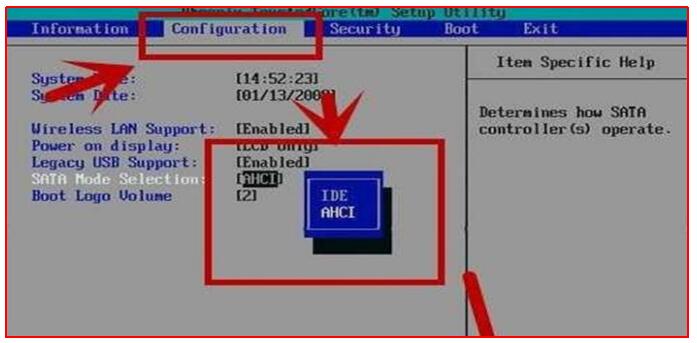
如何4K对齐
其实大家不用了解什么叫4K对齐,小编这里告诉大家就是跟传统的机械硬盘多一个步骤,如果对齐了,使用速度会有明显的提高,那么如何对其呢,如果重新安装系统的话直接用系统盘在固态硬盘上重新格式化一下就好了,如果使用pe等工具安装,可以用硬盘工具在4096的节点上格式化,然后用4K软件查看是否对其。(这边文章主要理论,小编会在其他文章中实际演示步骤)
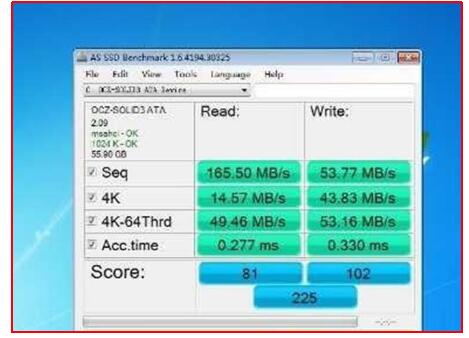
第三步:
1、系统安装完成后,重启两次电脑,利用软件检测下SSD的基本信息:如图10所示:
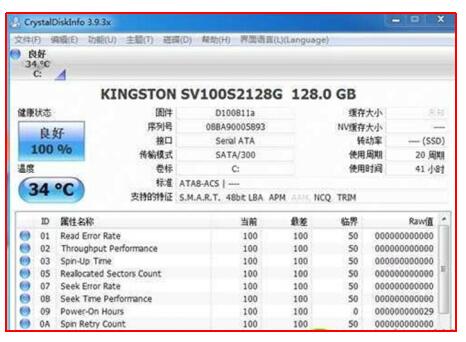
2、使用CrystalDiskMark软件测试性能,一切正常,与金士顿产品标注的性能水准一致,如图11所示:
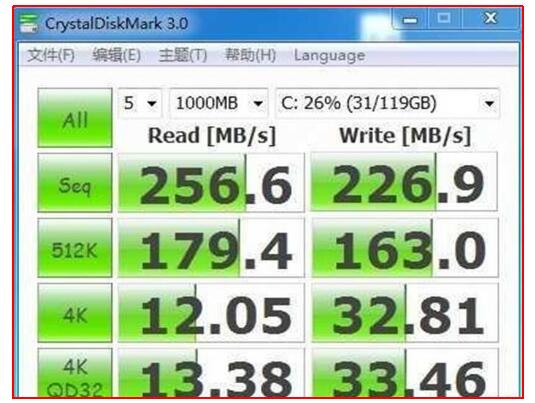
3、测试SSD的性能,对文件进行复制和压缩,解压出一个office2007的文件所用时间,不到20秒,文件大小为900MB,如图12所示:
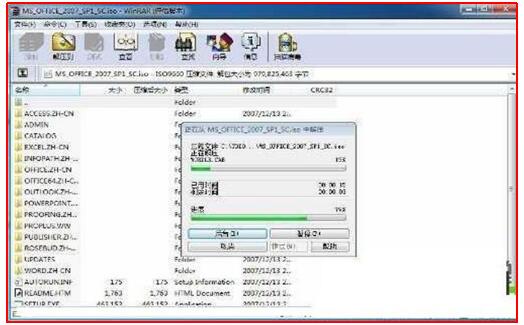
到这里就完成了SSD的安装,SSD的成本还是比较高的,所以用户可以根据自己的需要安装适应大小的SSD硬盘,不要造成不必要的浪费。
-
SSD
+关注
关注
21文章
2863浏览量
117499 -
SSD硬盘
+关注
关注
0文章
38浏览量
11813
发布评论请先 登录
相关推荐
SATA硬盘与SSD的区别 SATA硬盘的读写速度分析
服务器选择ssd固态硬盘有何缺点吗?
SSD硬盘的接口类型有哪些
SSD硬盘对系统性能的影响
什么是SSD硬盘 SSD硬盘的优势和劣势
SSD硬盘和HDD硬盘的区别
SSD故障排查与解决方案
如何选择适合的SSD SSD和HDD的区别
装了固态硬盘还要装机械硬盘吗
爱普生展频晶振威廉希尔官方网站 降低EMI电磁干扰保障SSD固态硬盘高可靠性运转

SSD硬盘和SATA硬盘有什么区别
SSD是什么意思?它有哪些应用?
SG7050VAN差分LVDS晶振固态硬盘SSD不可缺少的一份子





 ssd硬盘怎么安装
ssd硬盘怎么安装











评论